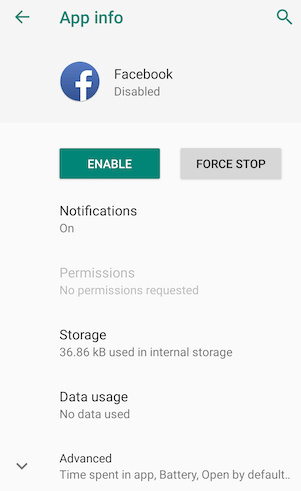- 从 android 应用程序中删除标题栏 (1)
- 如何将饼图添加到 Android 应用程序中
- 如何将饼图添加到 Android 应用程序中(1)
- Android应用程序的组件
- Android-应用程序组件
- Android应用程序的组件(1)
- 从顶部 android 中删除应用程序名称 (1)
- Android | Android应用程序文件结构
- Android | Android应用程序文件结构(1)
- 删除行应用程序脚本 (1)
- 从 android 应用程序中删除标题栏 - 无论代码示例
- Android应用程序如何工作?
- Android应用程序如何工作?(1)
- 从顶部 android 中删除应用程序名称 - 无论代码示例
- 我如何在 android studio 中隐藏我的 android 应用程序 (1)
- 发布Android应用程序
- 发布Android应用程序(1)
- 如何与Android中的另一个应用程序共享您的应用程序的文本?(1)
- 如何与Android中的另一个应用程序共享您的应用程序的文本?
- 如何与Android中的另一个应用程序共享您的应用程序的图像?
- Android 中的删除线文本(1)
- Android 中的删除线文本
- Android |如何在Android应用程序中添加单选按钮?(1)
- Android |如何在Android应用程序中添加单选按钮?
- 我如何在 android studio 中隐藏我的 android 应用程序 - 无论代码示例
- 应用程序签名 android (1)
- 退出应用程序 android - Java (1)
- 如何在Android中创建测验应用程序?(1)
- 如何在Android中创建测验应用程序?
📅 最后修改于: 2020-10-12 02:59:35 🧑 作者: Mango
如何在Android上删除应用
如果您的Android设备的存储空间不足,则可能要从手机中删除某些应用。删除应用很容易,只需几秒钟。但是,根据设备及其版本,有不同的删除应用程序的过程。
在本文中,您将学习在设备上删除应用程序的不同方法。
1.删除设置中的应用
从设置中删除应用可以在所有版本的Android设备上使用。首先,您需要启动设备的“设置”菜单。现在,转到“管理应用程序”或“应用程序管理器”或“应用程序”(因设备型号或版本而异)。现在,选择要删除的应用程序,然后单击“卸载”按钮。该应用会在几秒钟内从您的智能手机或平板电脑上删除。卸载过程完成后,将直接回到“应用程序”菜单。
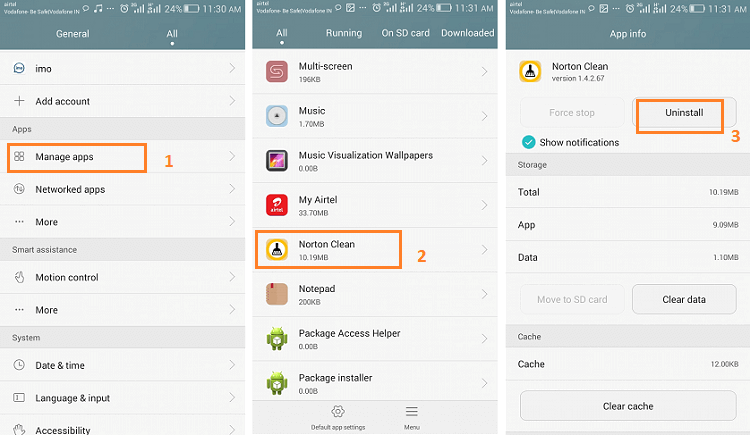
分步说明
2.从应用程序抽屉中删除应用程序
从应用程序抽屉中删除应用程序是从智能手机或平板电脑中删除应用程序的更快,最直接的方法。但是,此过程不适用于在旧版Android操作系统上运行的设备。
只需打开应用程序抽屉,您将看到所有可用的应用程序。点击并按住要从设备中删除的其中一个,然后将其拖到屏幕上出现的“卸载”框中。现在,通过点击提示窗口上的“确定”选项来确认应用程序的卸载。
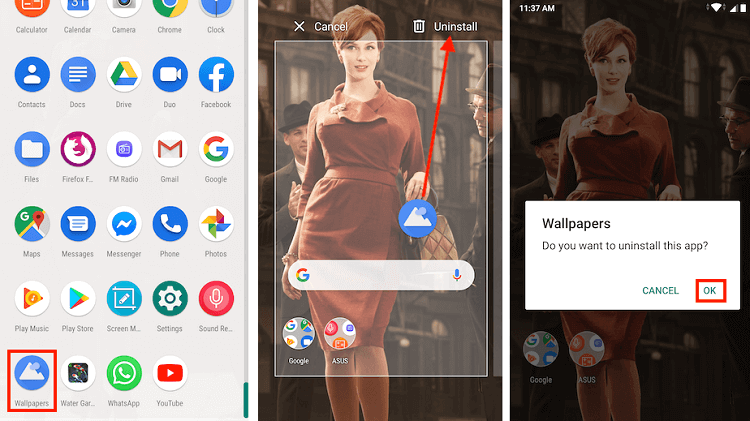
分步说明,从应用程序抽屉中删除应用程序
3.使用Google Play商店删除应用
从Android设备删除应用程序的另一种方法是使用Google Play商店。启动智能手机的Google Play商店应用,转到“设置”选项,然后选择“我的应用和游戏”。现在,转到“已安装”部分,找到要删除的应用,然后点击“卸载”。几秒钟后,您选择的应用将从Android设备上卸载。

分步说明
- 启动您的Android设备的Play商店应用。
- 打开设置
- 点击我的应用和游戏 。
- 现在,访问已安装
- 单击您要删除的应用程序。
- 点击卸载 。
4.如何删除预装的应用程序
某些Android应用程序不显示“卸载”按钮。这意味着该应用程序是Android操作系统的一部分,并且已预装在您的手机上,因此您无法将其卸载。但是,您可以禁用它。这些应用程序包括Gmail,Facebook,YouTube,某些制造商应用程序等。因此,如果您尝试使用上述任何方法卸载这些应用程序,则看不到“卸载”按钮。要禁用预安装的应用,请按照以下步骤操作。
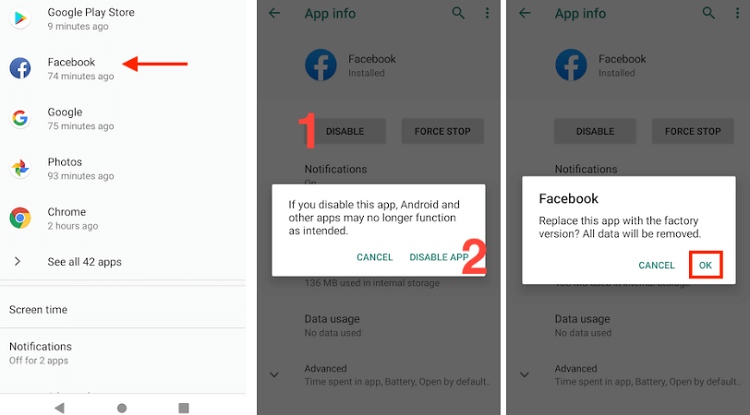
分步说明禁用
看下面的屏幕;无法删除该应用程序,但此应用程序使用的存储空间减少了。